Du er klar til å tilbringe litt tid i VR. Lekeområdet er rent, tilbehøret er ladet, og du tar på deg PlayStation VR hodetelefoner. I stedet for å se et skarpt, rent bilde som vises rundt deg, ser alt uskarpt og dårlig definert ut. Dette problemet kan forårsake kvalme, sammen med å være en mindre enn fantastisk opplevelse. Heldigvis er det ganske enkelt å takle dette problemet.
Forsikre deg om at headsettet er riktig montert
PlayStation VR bruker en hodemontert skjerm som er ganske annerledes enn noe annet VR-hodesett på markedet. Årsaken til uskarphet kan være så enkel som at headsettet ikke sitter ordentlig. Det er noen få ting å gjøre for å få den perfekte passformen med PlayStation VR.
Forsikre deg først om at det sitter godt, og at visiret til hodesettet er så flukt med ansiktet ditt som mulig. Lesestøttebåndet til hodesettet er ment å sitte lavt på baksiden av hodet, men dette fungerer ikke for alle. Prøv å flytte den for å se om det rydder opp i bildet.
Verizon tilbyr Pixel 4a for bare $ 10 per måned på nye ubegrensede linjer
Hvis du føler at det ene øyet er mindre klart enn det andre, kan du prøve å vippe headsettet litt. Dette kan lindre belastningen på det dominerende øyet. Husk at kurven til linsene i headsettet vil føre til litt uklarhet rundt kantene - dette er ganske enkelt en realitet i VR.
Rengjør headsettet
En stor grunn til at du kanskje har problemer med å se, er at linsene i hodesettet er skitne eller flekker. Støv, detritus, fingeravtrykk og oljer fra ansiktet ditt kan skjule linsene på PlayStation VR. Alt du trenger å gjøre for å løse problemet er rengjør PlayStation VR.
Du vil ønske å være spesielt oppmerksom på linsene, siden noe på dem vil forårsake alvorlig uskarphet på nært hold. Hvis det bare ser ut som om det er flekker på en eller begge linsene, kan du ta tak i rengjøringsduken som fulgte med PlayStation VR. Tørk forsiktig av linsene med kluten. Hvis du bruker briller, ikke glem å sjekke linsene også.
Hvis du trenger flere rengjøringskluter, har AmazonBasics et flott alternativ; ta tak i en pakke med rikelig med mikrofiberkluter som kan rengjøres og brukes på nytt.
Se på Amazon
Juster interpupillær avstand
I motsetning til noen andre VR-hodetelefoner med manuelle interpupillære avstand (IPD) justeringsknapper, tar PSVR seg av det ved hjelp av programvare. Hvis bildet er uskarpt og du er sikker på at headsettet er riktig montert og linsene dine er rene, er det på tide å justere IPD.
- Plukke ut Innstillinger.
-
Plukke ut Enheter.

- Plukke ut PlayStation VR.
-
Plukke ut Mål øye-til-øye-avstand.

- Plukke ut Neste.
-
Plukke ut OK.
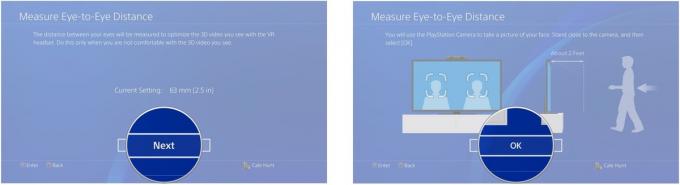
- Plukke ut Ta bilder etter at du har stilt ansiktet ditt med boksene.
-
Plukke ut OK.

- Justere esker slik at de stiller opp med midten av øynene dine.
-
Plukke ut OK.

Hvis IPD ikke er perfekt første gang, fortsett å prøve til du får det riktig. Det vil gjøre en enorm forskjell til slutt.
